-
카카오맵에서 제공하는 다음 빠른 길 찾기는 출발지와 도착지를 입력하고 원하는 교통수단을 선택하기만 하면, 실시간 교통 상황을 분석하여 가장 효율적인 경로를 즉시 알려주는 매우 유용한 기능입니다. 자동차, 대중교통, 도보, 자전거 등 다양한 이동 방법에 맞춰 최적의 길을 안내받을 수 있습니다.
다음 빠른 길 찾기
가장 먼저 다음 빠른 길 찾기를 이용하기 위해 카카오맵 웹사이트에 접속한 모습입니다. 화면 중앙에는 익숙한 지도가 크게 펼쳐져 있고, 왼쪽 상단에는 경로를 검색할 수 있는 입력창이 마련되어 있어 누구나 쉽게 길 찾기를 시작할 수 있도록 직관적으로 구성되어 있습니다.
이 검색창에 내가 출발하려는 장소나 도착하고 싶은 장소의 이름, 주소 등을 입력하면 곧바로 정확한 위치를 지도 위에 표시해주어 다음 단계를 진행할 수 있습니다. 길 찾기의 가장 기본이 되는 첫 단계입니다.
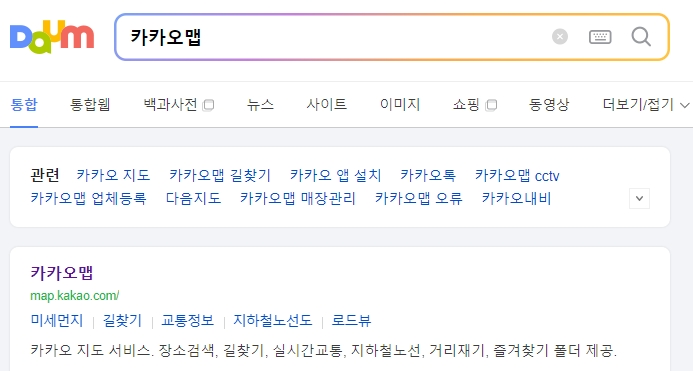
출발지로 설정하고 싶은 장소인 '해운대'를 검색창에 입력한 화면입니다. 검색을 완료하면 지도 위에 해운대 해수욕장 주변이 표시되고, 정확한 위치에 붉은색 핀 아이콘이 나타납니다. 이 핀은 검색 결과가 지도상의 어디인지를 명확하게 보여주는 역할을 합니다.
이제 이 핀을 기준으로 길 찾기를 시작할 수 있습니다. 검색 결과가 여러 개일 경우, 목록에서 내가 원하는 장소를 정확히 선택하는 것이 중요합니다. 그래야 엉뚱한 곳으로 안내받는 실수를 방지할 수 있습니다.
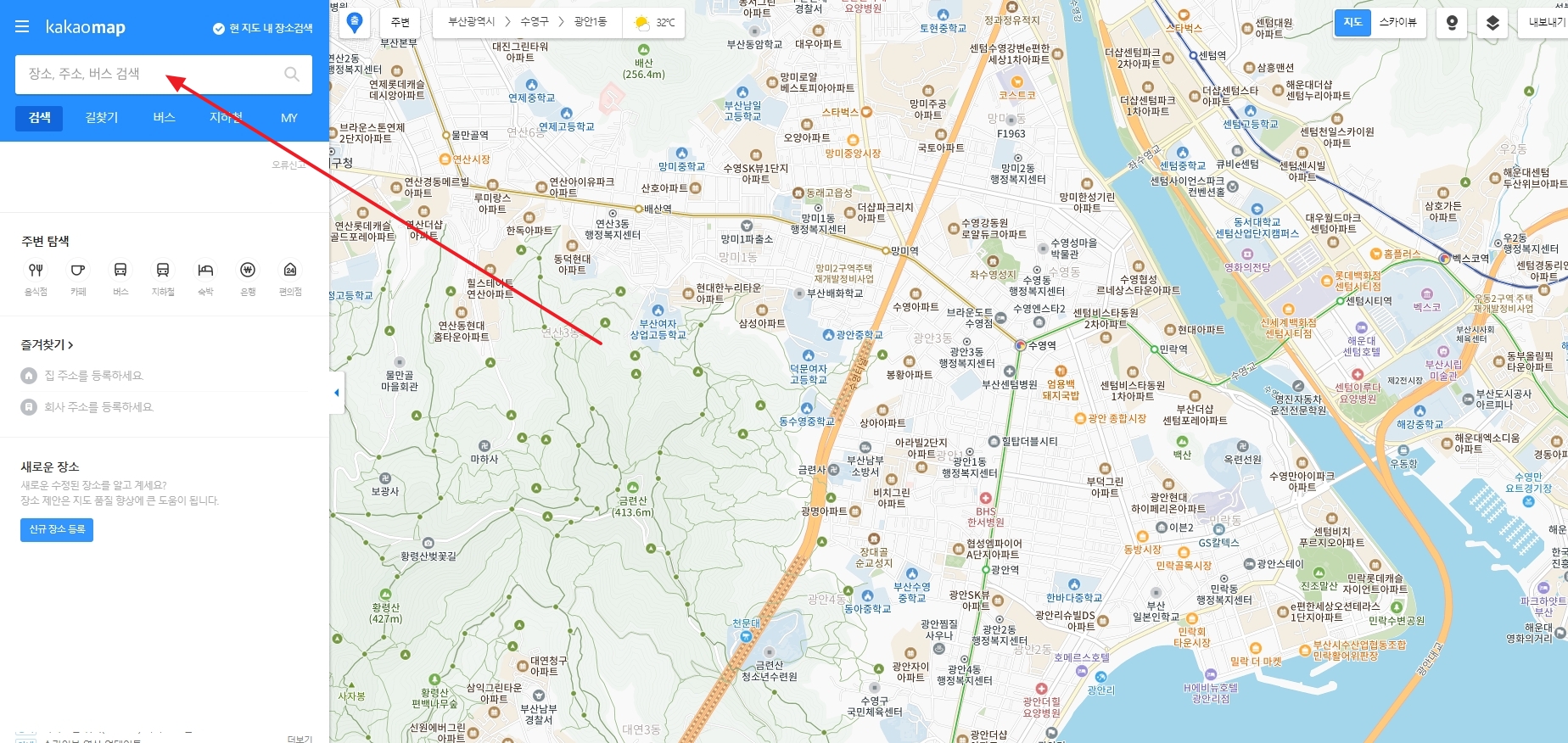
지도에 표시된 붉은색 핀 위에 마우스를 가져가면 작은 정보 창이 나타납니다. 이 창에는 장소의 이름과 주소 같은 기본 정보와 함께 '길찾기' 버튼이 활성화되어 길 안내를 받을 수 있도록 준비됩니다. 사용법이 매우 간단하여 처음 이용하는 사람도 쉽게 따라 할 수 있습니다.
여기서 '길찾기' 버튼을 누르는 것이 경로 탐색의 핵심 단계입니다. 이 버튼을 통해 출발지 또는 도착지로 해당 장소를 설정하고, 본격적인 경로 탐색을 시작하게 됩니다.

'길찾기'를 누르면, 해당 장소를 출발지로 할지 도착지로 할지 선택하는 화면으로 전환됩니다. 왼쪽 이미지에서는 '출발' 버튼을 눌러 해운대를 출발 지점으로 설정하는 과정을 보여주고 있습니다. 출발지를 먼저 정하고 나면, 오른쪽 이미지처럼 도착지를 입력하는 칸이 활성화됩니다.
이처럼 출발지와 도착지를 순서대로 명확하게 입력하는 과정은 정확한 경로 안내를 위한 필수적인 절차입니다. 입력 순서가 헷갈리지 않도록 화면에 명확하게 표시해주어 편리합니다.


{"filename":"다음_빠른_길_찾기_5.jpg","alt":"출발지와 도착지를 순서대로 설정하는 과정"} 출발지 설정 후, 이제 도착지를 검색하여 입력할 차례입니다. 왼쪽 이미지와 같이 '광안리'를 검색하여 원하는 도착지를 찾습니다. 검색 결과 목록에서 정확한 장소를 선택하면 오른쪽 이미지처럼 지도 위에 도착지 핀이 표시됩니다.
마지막으로 정보 창에 있는 '도착' 버튼을 누르면 출발지와 도착지 설정이 모두 완료됩니다. 이로써 경로를 탐색하기 위한 모든 정보 입력이 마무리되고, 잠시 후 최적의 경로를 확인할 수 있게 됩니다.
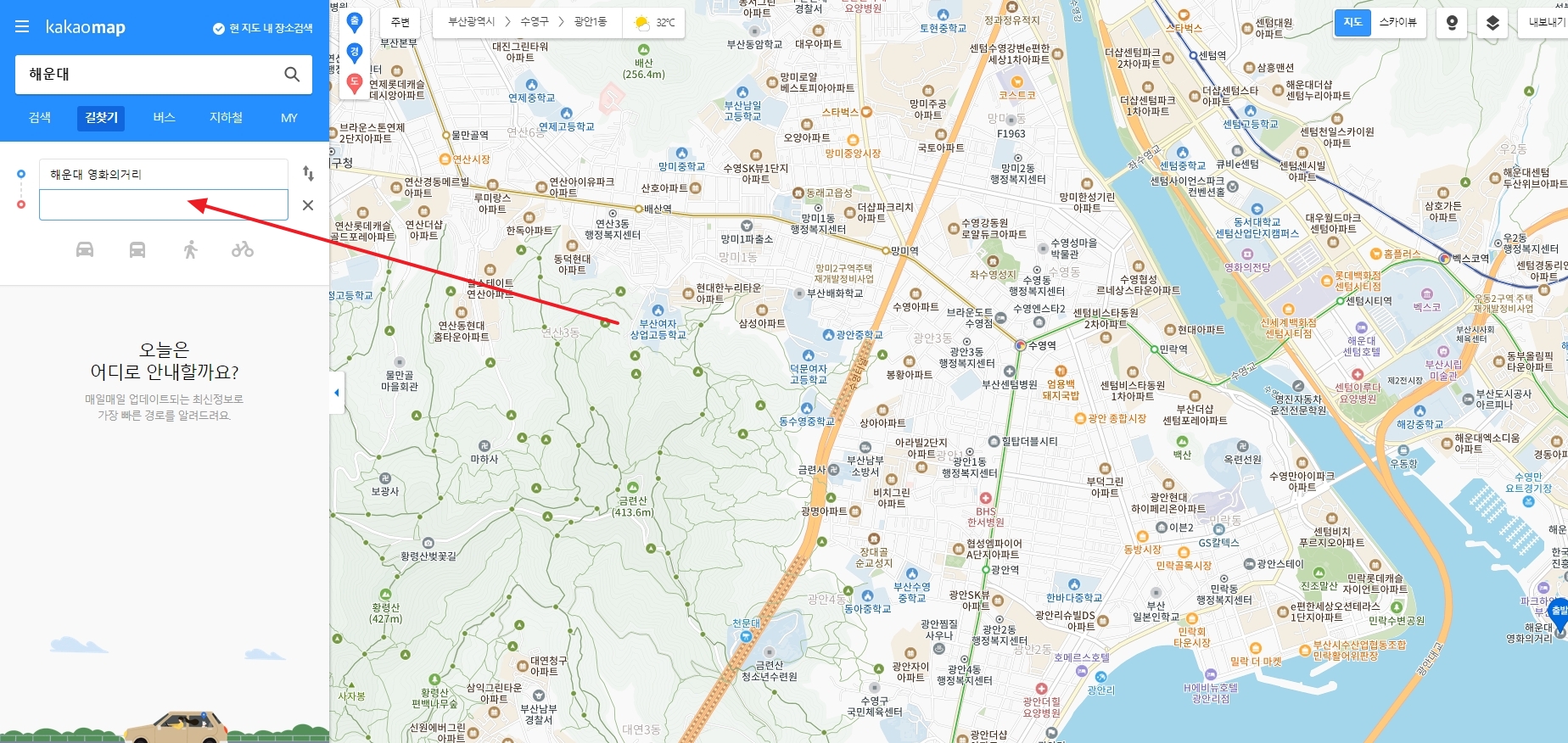
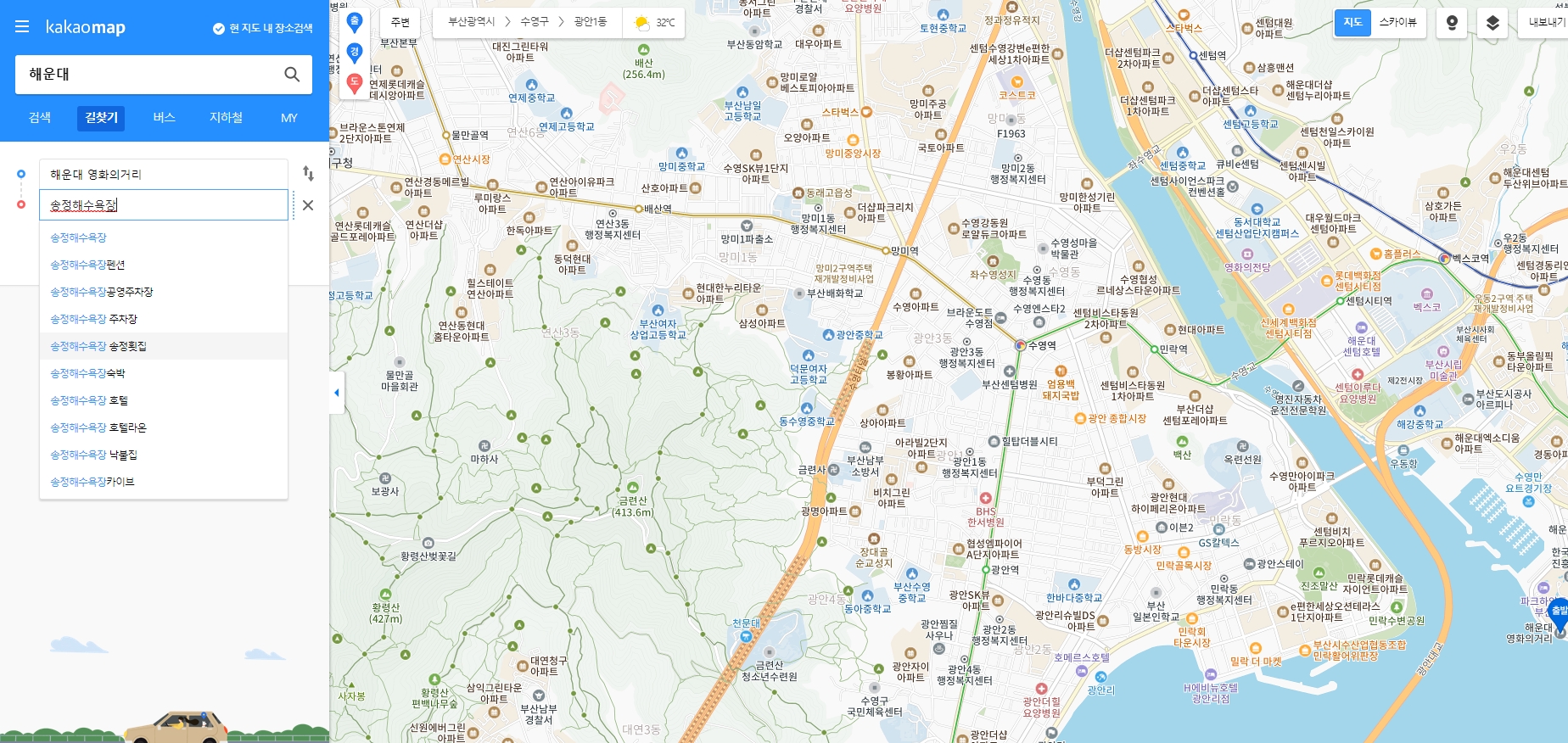
{"filename":"다음_빠른_길_찾기_7.jpg","alt":"도착지를 검색하고 선택하여 설정을 완료하는 모습"} 출발지와 도착지 설정이 완료되면, 이동 방법을 선택해야 합니다. 화면 상단에는 자동차, 대중교통, 도보, 자전거 모양의 아이콘이 나란히 정렬되어 있습니다. 각 아이콘은 이동 수단을 의미하며, 원하는 방법을 선택하면 그에 맞는 최적의 경로를 추천해줍니다.
예를 들어, 자동차 아이콘을 선택하면 운전자를 위한 가장 빠른 길을, 버스 아이콘을 누르면 버스와 지하철 환승 정보를 포함한 경로를 보여줍니다. 자신의 상황에 맞는 이동 수단을 선택하는 것이 중요합니다.

이동 수단을 선택하면, 카카오맵이 추천하는 '최적경로'가 지도 위에 파란색 선으로 표시됩니다. 이 경로는 실시간 교통 정보, 도로 상황 등을 종합적으로 고려하여 계산된 가장 빠르거나 효율적인 길입니다. 왼쪽에는 총 소요 시간, 거리, 통행료 등의 상세 정보가 함께 제공됩니다.
대부분의 경우 이 최적경로를 따라 이동하는 것이 가장 좋지만, 때로는 다른 선택이 필요할 수도 있습니다. 이럴 때를 대비해 카카오맵은 여러 가지 추가 선택지를 제공하고 있습니다.

만약 통행료를 아끼고 싶거나, 거리가 조금 멀어져도 운전하기 편한 길을 선호한다면 다른 경로 옵션을 활용할 수 있습니다. 최적경로 외에도 '무료경로', '최단거리', '자동차전용도로 제외' 등 다양한 조건의 경로를 추가로 탐색하고 비교해볼 수 있습니다.
이러한 추가 옵션들은 각자의 운전 습관이나 상황에 맞춰 가장 만족스러운 경로를 선택할 수 있게 도와줍니다. 단순히 가장 빠른 길이 아니라 나에게 꼭 맞는 최고의 길을 찾는 것이 중요합니다. 이 기능들을 잘 활용하여 더욱 스마트하고 편리한 이동을 계획해 보세요.

댓글